全靠这些远程神器(远程的工具)
时间:2024/11/12作者:未知来源:争怎路由网人气:
看到隔壁家的小哥哥天天宅家,不用朝九晚五外出工作,也不用为一日三餐而忧愁,你是不是很羡慕呢?同时是不是也很疑惑呢?好奇不去工作也能挣到钱吗?
确实,世上总有那么一些人躺着也能赚钱,这里说的不仅仅是“睡后收入”哦~而是真真正正的“躺着赚钱”。这可不是在说瞎话,躺在床上,架起一台笔记本,边工作边舒服躺着,简直是小编想都不敢想的巴适呐!

想要宅在家里也能赚钱,除了有一台电脑外,你仍需有一款远程连接工具!要知道,在家办公不仅仅需要远程文档,也需要用到特定的软件远程到其它设备,如公司服务器等等。那么有什么好用的远程神器吗?下面小编就跟大家分享两款,助大家也能宅家赚大钱。
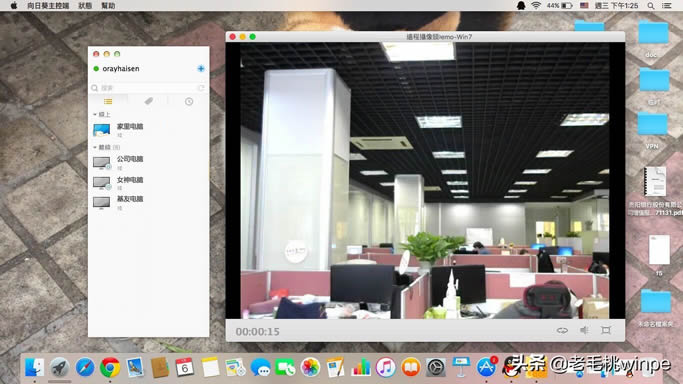
第一款:TeamViewer
它是一款专门用于远程控制的工具,它可以存在于任何防火墙或者是NAT代理的后台,可用于文件传输、桌面共享、远程控制服务。使用TeamViewer是没有安装过程的,只需要控制与被控制的两台电脑中运行该程序就可以连接。怎么使用呢?
第一步:下载TeamViewer后运行,如果你有TeamViewer账号可直接登陆,没有的话需注册一个。
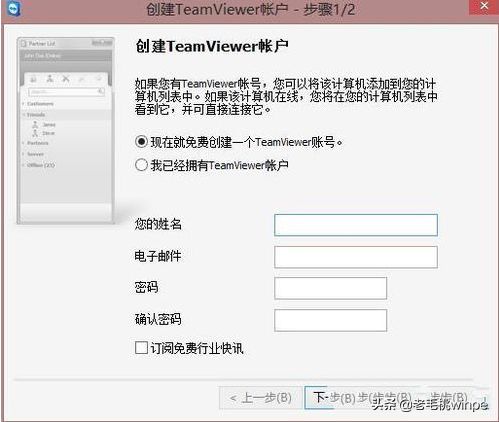
第二步:登陆进去界面后,要做的是添加计算机,点击右方用户账户,选择【添加远程计算机】。
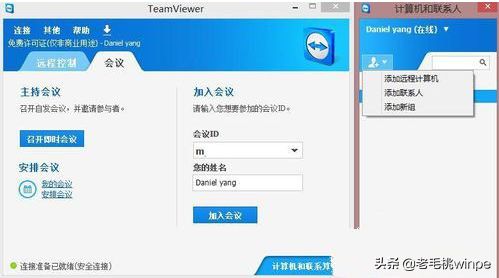
第三步:在属性窗口中输入账户密码。
第四步:接下来你就可以根据自身需求选择不同的控制方案,完成操作后即可开始远程啦!
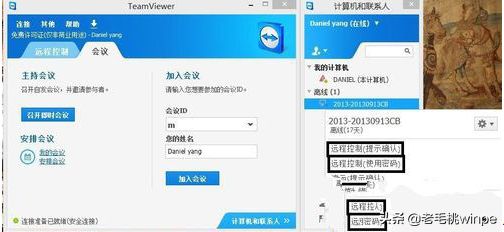
第二款:微软Windows远程桌面
这是Windows自带的一款工具,相较于第三方远程工具,Windows远程桌面使用RDP协议远程连接,非常高效,很多用户曾表示使用远程桌面和使用当前机器的体验是差不多的。具体怎么操作呢?
第一步:打开Microsoft Store,在框内输入【远程桌面】,接着在搜索结果中点击【Microsoft远程桌面】。
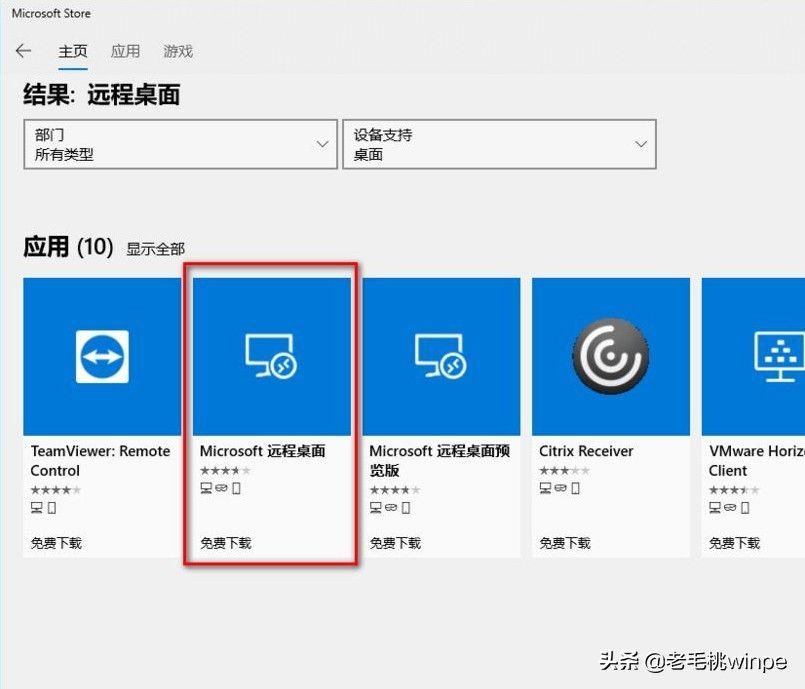
第二步:进入详情页后点击【获取】即可下载,完成后点击启动。
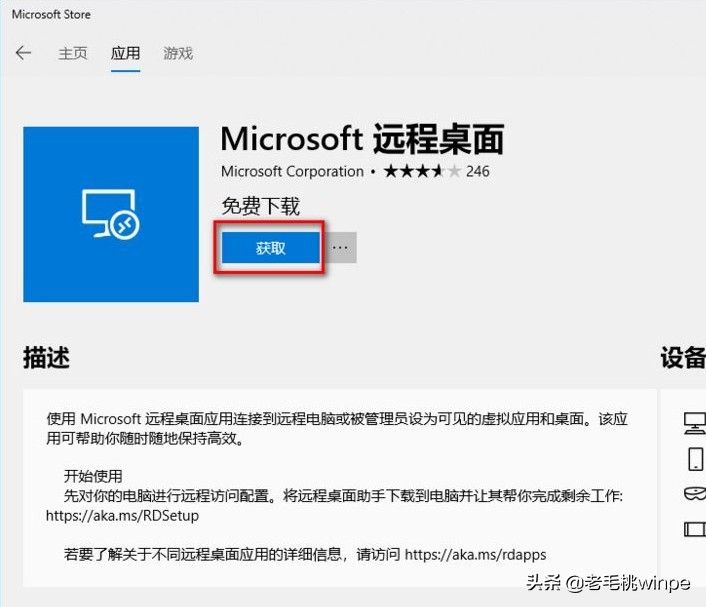
第三步:在远程桌面界面中,点击右上角的添加按钮选择桌面,并根据提示输入远程的设备信息,点击【保存】。
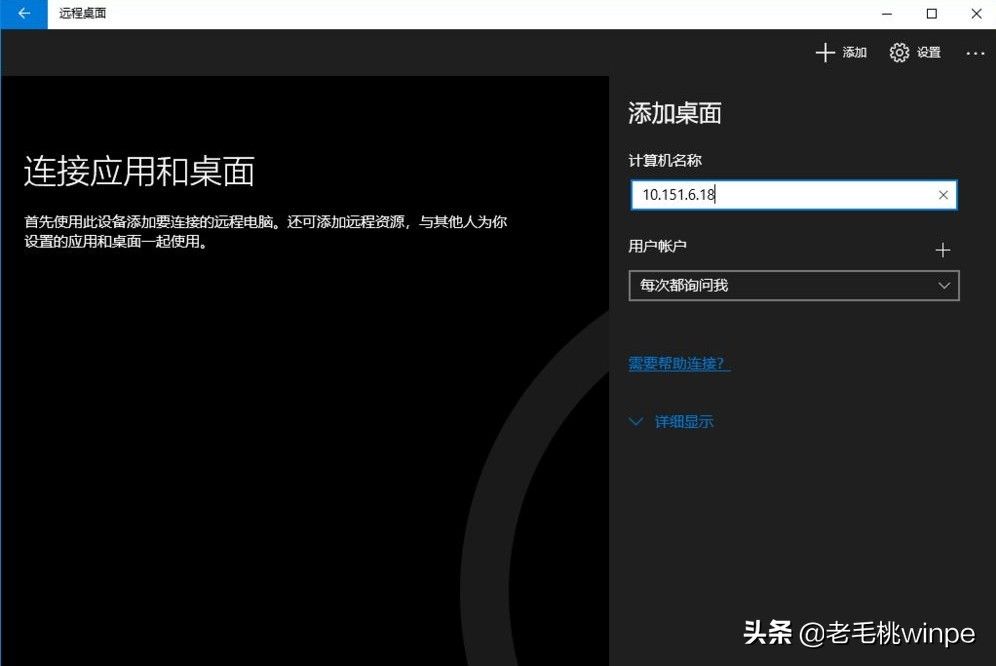
第四步:这时在主页面中就可以看到已经添加的桌面,需要远程时,点击,输入用户名和密码即可建立。

除了上面的两款远程神器,还有Anydesk、向日葵也是很不错的,感兴趣的朋友可以去了解一下哦~
关键词:全靠这些远程神器(远程的工具)